WooCommerce kullanarak envanter olmadan e-ticaret dropshipping mağazasına nasıl başlanır
Yayınlanan: 2021-06-16Dropshipping modelinde online mağaza açmak isteyenler için eksiksiz bir rehber hazırladık. WooCommerce platformunu ve Dropshipping XML eklentimizi kullanarak, kendi fiziksel envanteriniz olmadan hızla bir çevrimiçi mağaza başlatacaksınız. Mağaza, ürünleri evcil hayvan malzemeleri satan bir toptancıdan ithal edecek.
Dropshipping - envanteri olmayan bir çevrimiçi mağaza
Stoksuz satış modeline dayalı bir mağazada fiziksel bir depo işletmezsiniz. Mağazanızı stoklamak için para harcamayın ve pazarlama ve müşteri hizmetlerine odaklanabilirsiniz. İşbirliği yaptığınız toptancının hazırladığı teklifi kullanırsınız.
Kendi envanteriniz olmayan bir çevrimiçi mağaza işletiyorsunuz. Sadece siparişi yerine getirme yükümlülüğünü yükleniciye devredin - bu sayede parselleri kendiniz göndermekle uğraşmanıza gerek kalmaz.
Nihai etki
Kılavuzumuzdan, kullanıma hazır bir çevrimiçi evcil hayvan mağazasının nasıl oluşturulacağını öğreneceksiniz. Dropshipping modelini kullandığınız için fiziksel bir depoya ihtiyacınız yok:
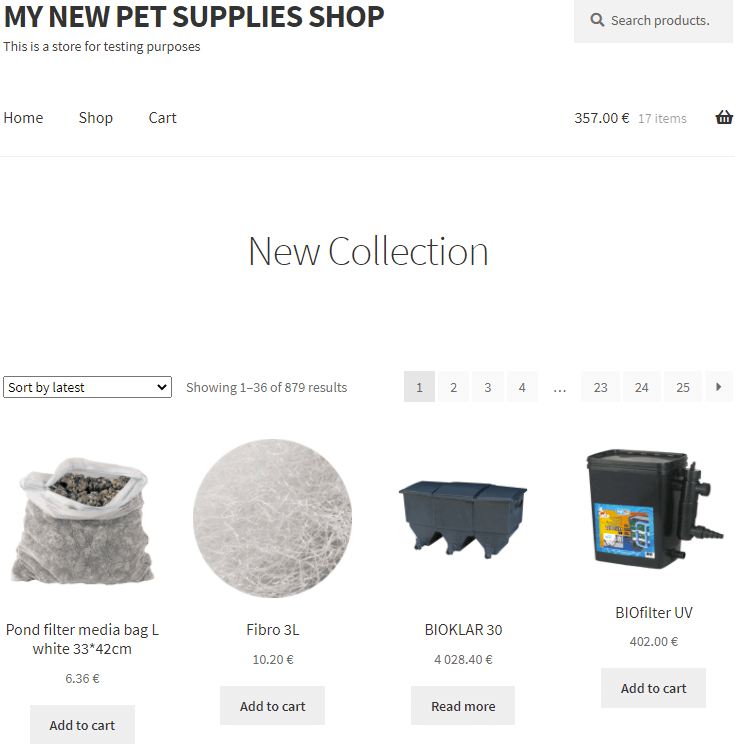
Evcil hayvan malzemeleri endüstrisi - iyi bir seçim
İçinde bulunduğumuz pandemi durumunda evde daha çok vakit geçiriyoruz. Son olarak, her zaman sahip olmak istediğimiz evcil hayvanlarla ilgilenmek için zamanımız var. Artık birçok insan ilk evcil hayvanını seçiyor çünkü ona yeterince ilgi gösterebileceklerini biliyorlar. Bir evcil hayvan, uzun yıllar boyunca bir taahhüttür, bu nedenle müşterilerin size geri döneceğinden emin olabilirsiniz.
Pandemi sırasında çevrimiçi evcil hayvan mağazaları sürekli büyüme kaydetti. Sektör gelişiyor ve müşteriler yeni alışkanlıklar kazanıyor.
Bu kılavuzda size Happet evcil hayvan malzemeleri ürünlerini nasıl satacağınızı göstereceğiz. Polonya evcil hayvan ürünleri pazarında lider bir markadır. Hem evcil hayvan hem de bahçe mağazaları için geniş bir ürün yelpazesi sunar. Sunulan ürün yelpazesi şunları içerir: akvaryum aksesuarları, köpekler, kediler, kuşlar, kemirgenler ve teraryumlar için ürünler.
WooCommerce'de envanter olmadan çevrimiçi mağazayı yapılandırma
Zaten aktif bir WooCommerce kurulumunuz olduğunu varsayıyorum. Mağazanın ana ayarlarına gidin ve mağaza parametrelerinin XML dosyanızın parametreleriyle eşleştiğinden emin olun:
Para birimi
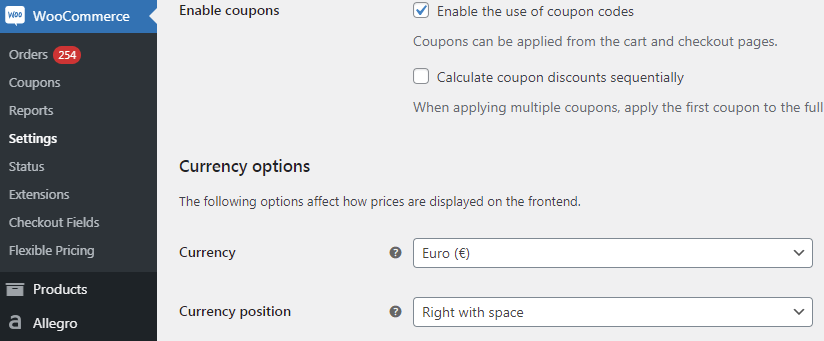
Ağırlık
Warehouse, XML dosyasındaki ağırlığı belirtmek için kilogram (kg) birimini kullanır, bu nedenle konfigürasyonda ayarlamanız gerekir. Ayarlar bölümüne gidin Ürünler:
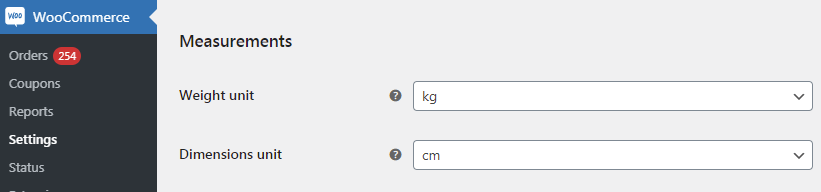
Envanter
Envanter bölümünde envanter yönetiminin açık olduğundan emin olun.
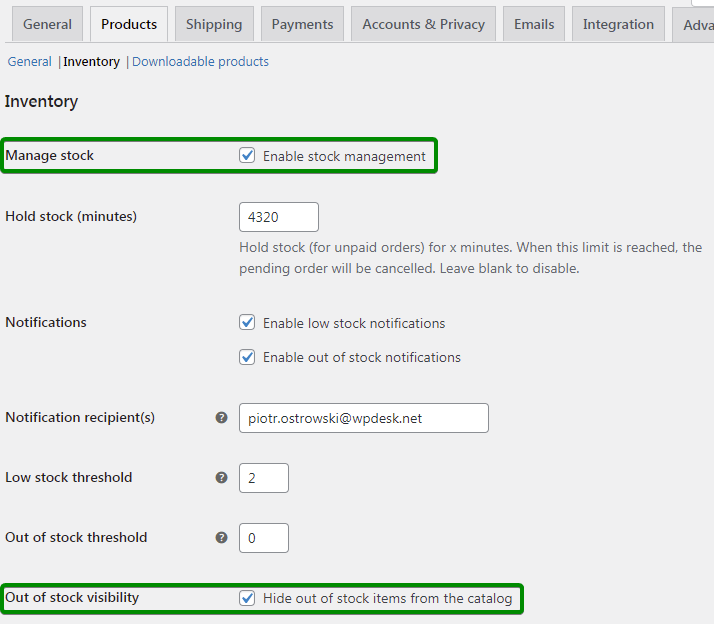
vergiler
WooCommerce'deki vergilerle ilgili kılavuzumuza göz atın ve mağazanızda vergileri ayarlayın: WooCommerce Taxes .
Eklenti Kurulumu
WordPress yönetici hesabınızın eklentileri yüklemenize izin verdiğini varsayıyoruz. Bir sonraki adım, toptancılarla otomatik, sürekli entegrasyon için bir araç görevi gören bir eklenti kurmaktır. Eklenti mağazamızda satın alınabilir:
Dropshipping XML WooCommerce 79 $
Toptan ürünleri WooCommerce ürünleriyle içe aktarın ve senkronize edin.
Sepete ekle veya Ayrıntıları GörüntüleEklentiyi, yönetici panelindeki manuel kurulum talimatlarına göre WordPress'e kurun ve etkinleştirin. Güncellemelere ve desteğe erişmek için API anahtarınızı etkinleştirmeyi unutmayın.
Ürün dosyası ekleme
Eklentiyi etkinleştirdikten sonra yeni bir menü göreceksiniz: Dropshipping XML. Yeni bir içe aktarma ekleme işlemine devam etmek için bunu kullanın. Yeni bir dosya eklemek için İçe Aktar'a tıklayın.
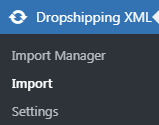
Adım 1 - Dosya İçe Aktarma
URL'yi, ambar e-postasında aldığınız XML dosyasına yapıştırın. Dosyayı indirmek için içe aktar düğmesine basın.
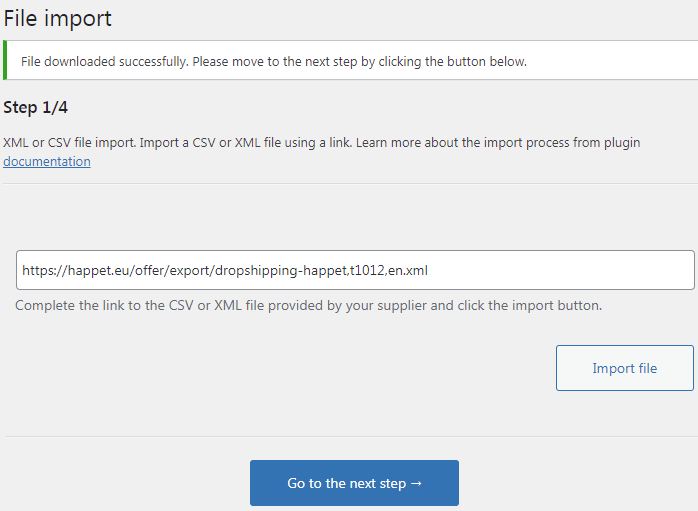
Başarı mesajını gördüğünüzde bir sonraki adıma geçin.
Adım 2 - XML eleman seçimi
Bu adımda, ürünlerle ilgili bilgileri içeren XML dosyasındaki şubeyi seçersiniz. Happet XML dosyanız için bu ürün , listede ilk sırada yer alacaktır. Bu öğeye tıklayın ve bir sonraki adıma geçin.
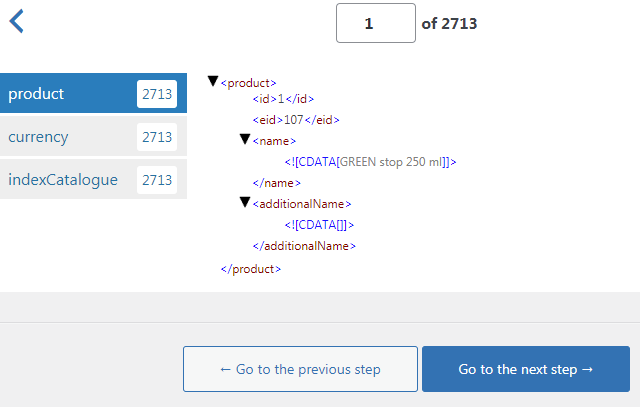
Görüntülenen sayı, XML dosyasındaki toplam giriş sayısıdır. Hem mevcut hem de mevcut olmayan ürünleri içerir (stokta yok).
Adım 3 - Haritalama
Bu adımda, XML dosyasında bulunan tüm ürün parametrelerini WooCommerce ürün alanlarıyla eşleştireceksiniz. Bu sayede eklenti, içe aktarma sırasında tüm ürünler için bu alanları otomatik olarak dolduracaktır. Tüm süreci kolay ve şeffaf hale getirmek için uygun bir arayüz hazırladık.
Sağ tarafta XML dosyanızın bir önizlemesi var. Orada işaretçiler var. Bir etiketi ve alanı eşlemek için etiketi alın ve uygun alana sürükleyin:
Ürün adı
Parametre ürün adını içerir. WooCommerce ürün adı alanına sürükleyin:
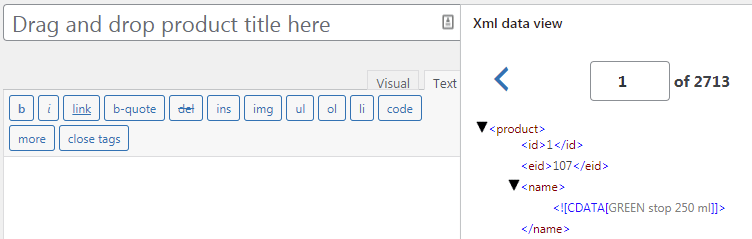
Ürün Açıklaması
Etiketin içinde bir ürün açıklaması var. WooCommerce ürün açıklamasının yerine bir etiket yerleştirin. Açıklama HTML biçiminde olduğundan, açıklamayı Metin modunda girdiğinizden emin olun.
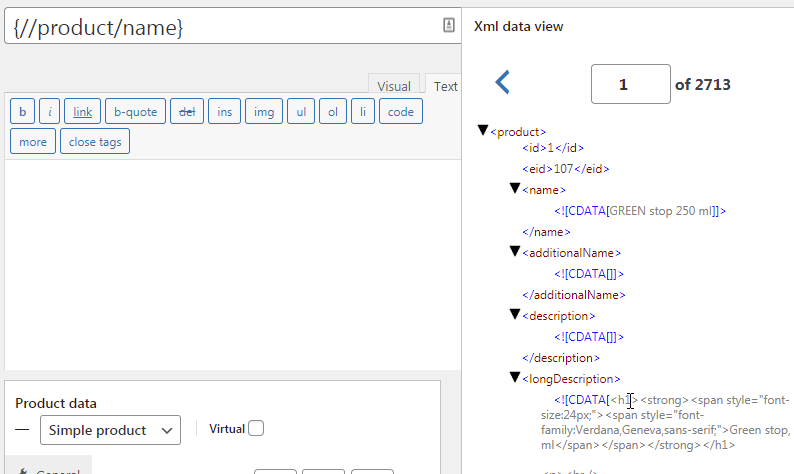
Ürün fiyatı
Fiyat alanına ürünün fiyatını içeren bir etiket koyun:
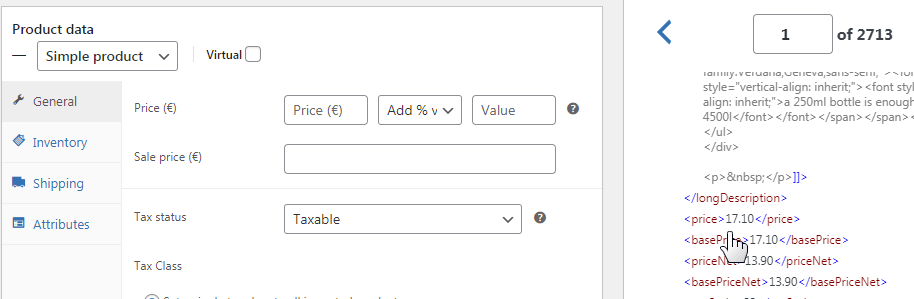
Mağazanızdaki fiyatları XML dosyasındakinden daha yüksek yapın
Mağazanızdaki fiyatlar toptan satış fiyatlarından daha yüksek olmalıdır. Fiyat farkı satış kârınız olacaktır.
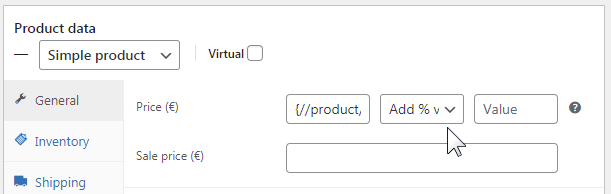
Anında fiyatları (örneğin) %20 artırmak için açılır listeden % Değer ekle'yi seçin ve 20 alanına değeri girin.
vergiler
Bu örnekte, Standart KDV oranına sahip ürünleri ithal ediyorsunuz. Tüm ithal ürünler için tek bir vergi sınıfı belirleyin ve Vergi sınıfı alanında Standart orana karşılık gelen sınıfı belirtin.
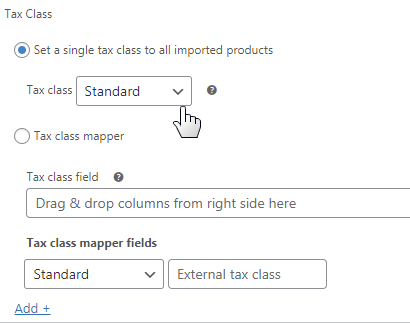
SKU
Mağazadaki ürünlerin kolayca tanımlanabilmesi için her birine benzersiz bir dize ekleyerek diğerlerinden ayırt edin. Bunu yapmak için, <indexCatalogue> etiketinin sürüklendiği SKU alanını kullanın.

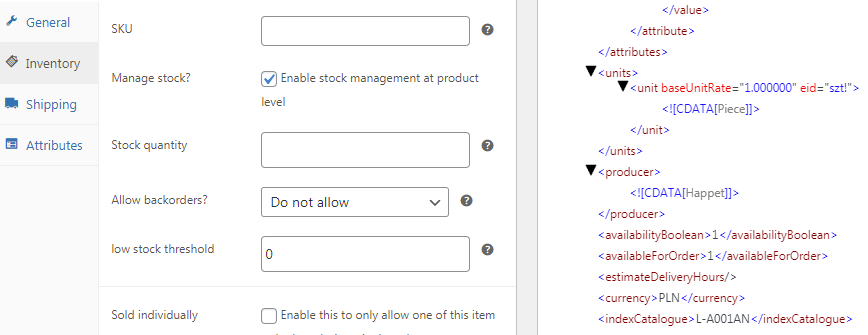
Envanter
Ürün stoğu <availabilityCount> alanındadır. Ürün düzeyinde stok yönetimini etkinleştir'e tıklayın ve <availabilityCount> alanını eşleyin:
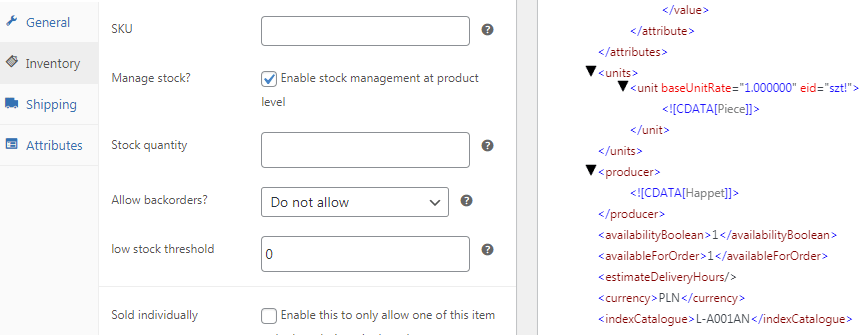
Ağırlık
Ürün beslemesi ayrıca paketlenmiş ürünün ağırlık değerini de içerir. Ürün ağırlığı için Paket ağırlığı alanını kullanın:

Öznitellikler
XML dosyasındaki her ürünün öznitelikleri şunlardır:
- <indexCatalogue> - depoda ürüne verilen etiket
- <![CDATA[Üretici]]> - ürün üreticisi
- <attribute e> - barkod
Nitelikler bölümüne gidin ve her bir özelliğin adlarını ve değerlerini eşleştirin:
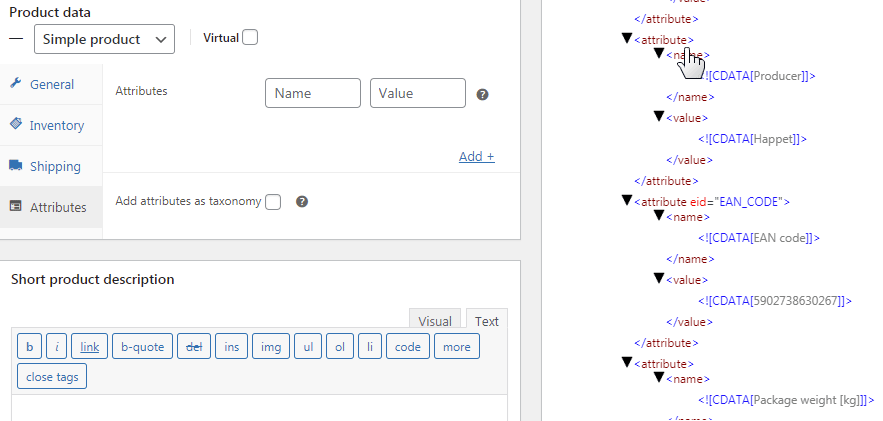
Görüntüler
Ürün fotoğraf galerinizi WooCommerce'e ekleme zamanı. İçe aktarma ekranında Görüntüler meta kutusuna gidin ve aşağıdaki etiket yolu listesini metin alanına yapıştırın:
{//product/imageUrl},{//product/allImages/imageUrl[1]},{//product/allImages/imageUrl[2]},{//product/allImages/imageUrl[3]},{// product/allImages/imageUrl[1]},{//product/allImages/imageUrl[4]},{//product/allImages/imageUrl[5]},{//product/allImages/imageUrl[6]},{ //product/allImages/imageUrl[7]},{//product/allImages/imageUrl[8]}
Bu sayede görseller WooCommerce ürünlerine indirilecek. Eklenti, belirtilen konumlardan görüntüleri mağazaya otomatik olarak indirir.
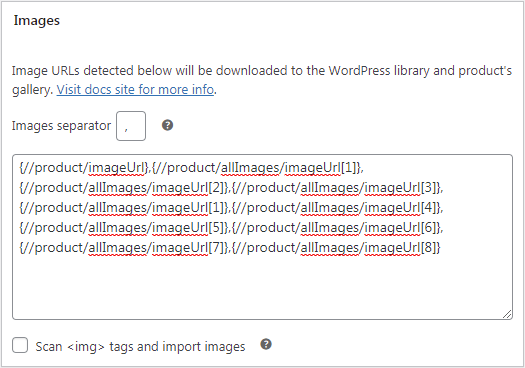
Görüntüler WordPress Medya Kitaplığına indirilir ve ürün galerisine eklenir. İlk resim, ürünün Ana Resmi olarak ayarlanır.
Kategoriler
Eşleme sürecindeki son adım, yeni ürünlerin oluşturduğunuz kategorilere otomatik olarak atanması için kategori eşlemesini yapılandırmaktır.
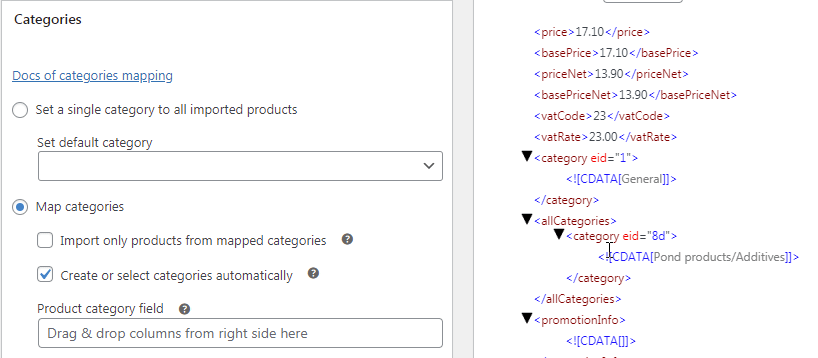
- Harita kategorileri'ni tıklayın
- Kategorileri otomatik olarak oluştur veya seç'i tıklayın
- Alanı Ürün kategorisi alanına sürükleyin
Bir sonraki adıma geçin.
Adım 3 - İçe aktarma seçenekleri
İçe aktarma seçenekleri ekranında aşağıdaki parametreleri kullanın:
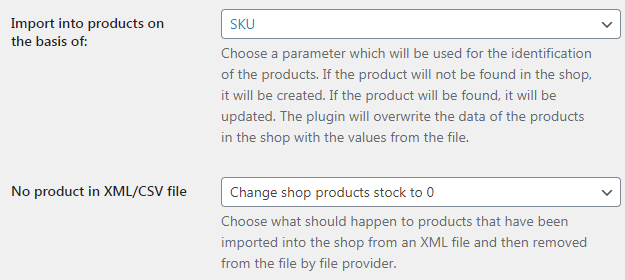
- Ürünlere şu temelde içe aktarın : SKU - ürünler, daha önce eşlediğiniz SKU alanına göre tanımlanacaktır.
- XML/CSV dosyasında ürün yok : Mağaza ürünleri stokunu 0 olarak değiştirin - bu durumda, depo mevcut olmayan ürünleri XML dosyasından kaldırmaz, bu nedenle depoda olmayan ürünleri teklif etme konusunda endişelenmenize gerek yoktur.
- Cron programı : depo, dosyayı günde 2-3 kez günceller, bu nedenle dosyayı her gün aralıklarla yenilemek iyi bir seçimdir:
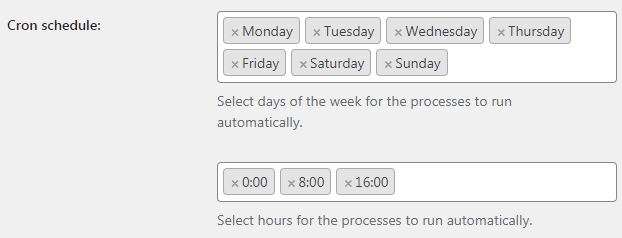
İçe Aktarmayı Başlat düğmesini tıklatarak içe aktarmayı başlatın:
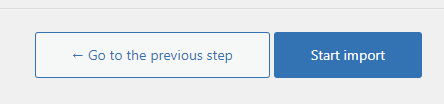
İthalat süreci başladı. İlerlemeyi izleyin. İçe aktarma işlemini manuel olarak başlatırsanız, olay günlüğü ekranda görüntülenerek işlemin ilerlemesini izlemenizi sağlar.
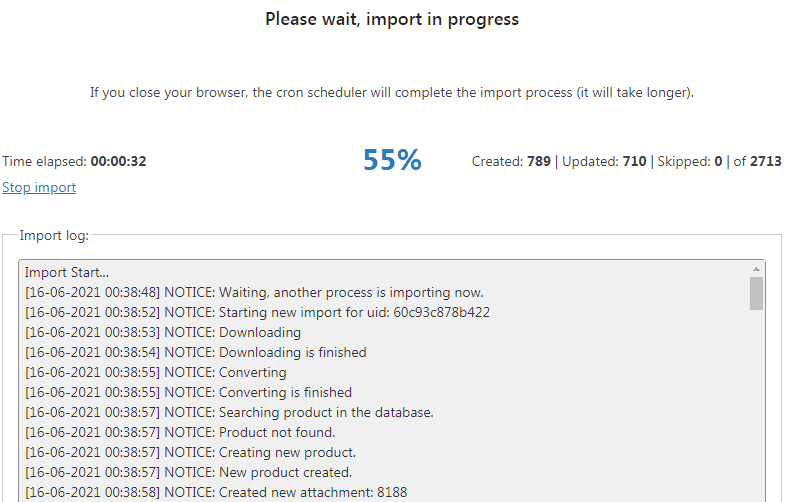
Tarayıcı sekmesini açık tutun - içe aktarma daha hızlı olacaktır. Tarayıcı sekmesini kapattıktan sonra işlem arka planda devam edecektir.
İthalat işleminden sonra mağazanızda ürün listesi
İçe aktarma tamamlandıktan sonra, WooCommerce'deki ürün listesine gidin ve içe aktarılan ürünleri listede önizleyin:
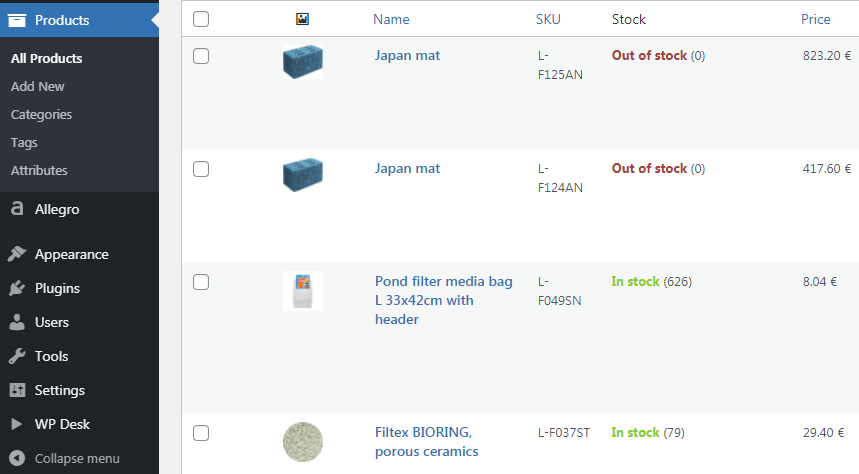
Serin! Evcil hayvan malzemeleri ürünlerini WooCommerce mağazanıza başarıyla aktardınız.
Nakliye
Artık müşterilerinizin bir nakliye yöntemi seçme seçeneğiyle sipariş vermelerine izin vermeniz gerekiyor. Happet toptancısı siparişlerin nakliyesi ile ilgilenir, bu yüzden tek yapmanız gereken nakliye ücretini alıcıya aktarmaktır.
Yeni bir gönderim yöntemi ekleyin ve maliyetini belirleyin (WooCommerce gönderim maliyeti her zaman net değer olarak girilir):
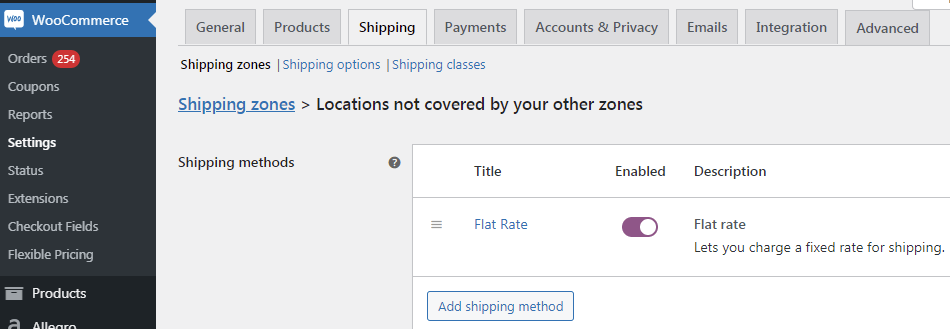
Envantersiz çevrimiçi mağazanız zaten çalışıyor
Tamamlandı! Mağazanız çalışıyor ve çalışıyor. Ürünler, toptancının sunucularından periyodik olarak indirilir. Müşterileriniz sipariş verebilir ve onlar için ödeme yapabilir. Alıcılar ayrıca siparişlerin nakliyesini de öder, böylece herhangi bir kayıp yaşamazsınız. Bu kılavuzda, envanteri olmayan bir çevrimiçi mağazayı nasıl açacağınızı öğrendiniz.
Aşağıdaki eklenti belgelerinde ve video eğitimlerinde tüm seçeneklere ve işlevlere bakın.
İş modelinizi uygulama
Minimum çabayla ve mağazanızı stoklamak için hiçbir yatırım yapmadan, bir stoksuz satış çevrimiçi mağazası açtınız. İlk günden itibaren kazanırsınız ve aşağıdaki şekilde kar elde edersiniz:
- Mağazanızın teklifi, depo dosyasına göre otomatik olarak güncellenir ve
- Alıcılar mağazanıza sipariş verir ve banka hesabınıza ödeme yapar.
- Siparişi aldıktan sonra toptancıya teslim edersin.
- Depo, ürünü hedef müşteriye gönderir.
- Alıcı fiyattan ve siparişin yerine getirilme şeklinden memnun kalır ve müşteriniz daha uzun süre kalır!
- Bir çevrimiçi mağaza oluşturmak için yalnızca bir araca ihtiyacınız var. Dropshipping XML eklentisi mağazamızda mevcuttur . Eklentinin ücretsiz sürümüyle de başlayabilirsiniz.
Dropshipping XML WooCommerce 79 $
Toptan ürünleri WooCommerce ürünleriyle içe aktarın ve senkronize edin.
Sepete ekle veya Ayrıntıları Görüntüle